Terkadang Anda mungkin menemukan kesalahan saat menggunakan sistem operasi Linux apa pun seperti ditolak saat mengedit file. Ini karena lebih sedikit hak pada file tertentu itu. Chown biasanya disingkat dengan “ubah kepemilikan”, yang artinya Chown adalah instruksi untuk mengubah pemilik sekelompok file dan folder di Linux. Selain itu, Anda perlu memodifikasi pemilik folder yang menyimpan semua dokumen dalam situasi tertentu. Anda mungkin harus mengkonsumsi chown rekursif, yang merupakan salah satu pilihan instruksi chown. Rekursif berarti chown akan dilakukan untuk semua dokumen di direktori yang ditentukan, dan juga file dan folder di dalam semua sub-direktori. Anda akan menemukan cara memodifikasi direktori dan otorisasi file secara rekursif saat menggunakan instruksi chown dalam panduan ini.
Sintaksis:
Direktori Mode $ Chown -RContoh 01: Chown Sederhana
Pertama, kita perlu melihat cara kerja perintah chown. Buka terminal baris perintah dari Aplikasi. Atur semua folder dan file dari direktori home user “aqsayasin” menggunakan perintah list. Output menunjukkan daftar file dan folder seperti yang ditunjukkan.
$ l
Kami memiliki file "utama".c" di direktori Beranda pengguna "aqsayasin". Kami harus memeriksa pemilik file tertentu untuk menerapkan perubahan lebih lanjut. Untuk tujuan khusus ini, kita akan menggunakan instruksi “ls -lart”. Seperti yang ditunjukkan di bawah ini, kita dapat mengatakan bahwa pengguna "aqsayasin" adalah pemiliknya dan berada di grup "aqsayasin".
$ ls -lart nama file
Mari kita modifikasi dengan mengubah pemiliknya menjadi pengguna “root”. Kami akan menggunakan perintah "chown" di bawah ini untuk melakukannya.
$ sudo chown nama file root
Sekarang, setelah memeriksa pemilik dan grup file menggunakan perintah "ls -lart" yang sama, Anda dapat melihat pemiliknya telah diubah. Output menunjukkan bahwa pengguna "root" sebagai pemiliknya, dan itu milik grup yang sama "aqsayasin".
$ ls -lart nama file
Chow Recursive Menggunakan -R Flag:
Cara pertama dan termudah adalah dengan menggunakan flag -R untuk menentukan sifat rekursif dari instruksi chown. Mari kita periksa dulu pemilik semua file dan folder yang berada di direktori Home pengguna "aqsayasin" menggunakan perintah "ls" di bawah ini. Dari output di bawah ini, kita dapat melihat bahwa pemilik semua file kecuali dua di antaranya adalah pengguna “aqsayasin”.
$ ls -la
Contoh 01: Ganti Pemilik
Sekarang, saatnya mengubah pemilik semua file dan folder menggunakan flag -R dengan kueri chown. Jadi kita akan menggunakan hak sudo untuk melakukan ini. Coba perintah "chown" di bawah ini diikuti dengan flag "-R" beserta nama pemiliknya yaitu "root". Kami telah menyediakan lokasi direktori dalam instruksi ini. Ini berarti semua file dan folder yang berada di folder "aqsayasin" dari direktori "Home" akan memiliki "root" pemilik alih-alih pengguna "aqsayasin". Mungkin memerlukan kata sandi akun root Anda untuk menerapkan perubahan.
$ sudo chown -R root /home/aqsayasin/
Setelah eksekusi perintah chown, saatnya untuk mengecek apakah perubahan yang dilakukan sudah efektif atau belum. Untuk tujuan khusus ini, kami akan menggunakan perintah daftar yang sama seperti yang kami gunakan sebelumnya. Jadi output menunjukkan bahwa semua file diubah menjadi "root".
$ ls -la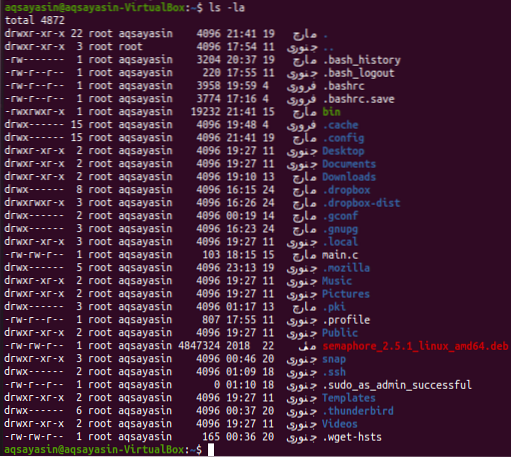
Contoh 02: Ubah Grup
Setelah mengubah pemilik, saatnya untuk mengubah grup semua file dan folder menggunakan flag -R dalam instruksi chown. Pertama, daftar semua file dan folder menggunakan perintah daftar list. Anda dapat mengamati semua file dan folder terletak di grup “aqsayasin”.
$ ls -la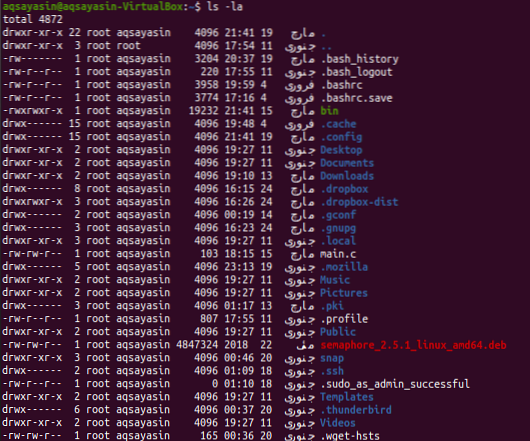
Kami akan mengubah grup menjadi "root" dari "aqsayasin". Untuk ini, kita akan menggunakan perintah chown dengan flag -R. Ada sedikit perubahan dalam perintah ini. Untuk mengubah grup kami akan menggunakan ":" sebelum nama grup group. Kami akan memberikan lokasi direktori yang ingin kami ubah grup subfoldernya. Gunakan kata kunci "sudo" untuk menerapkan nama grup. Mungkin memerlukan kata sandi akun sudo Anda untuk menerapkan perubahan ini seperti di bawah ini.
$ sudo chown -R :root /home/aqsayasin/
Setelah menerapkan perubahan, kami akan membuat daftar lagi semua file dan folder untuk memeriksa pembaruan. Gunakan perintah daftar di bawah ini untuk melakukannya. Anda dapat melihat grup semua file dan folder telah diubah menjadi "root".
$ ls -la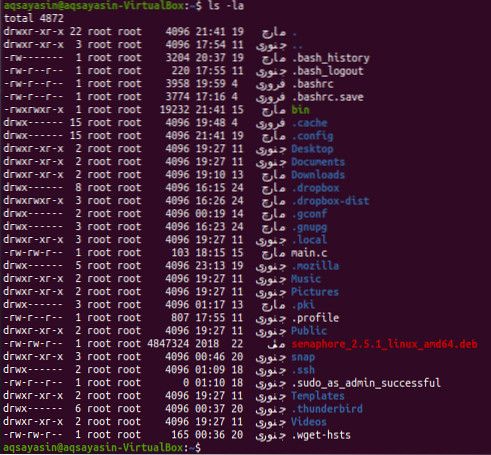
Contoh Chown Sederhana:
Mari kita ambil contoh sederhana selain chown. Anda harus membuat dua file dengan nama "satu".txt” dan “scnd.txt” menggunakan perintah sentuh sebagai berikut:
$ sentuh nama file1$ sentuh nama file2

Mari kita periksa pemilik dan grup kedua file menggunakan perintah daftar seperti di bawah ini:
$ ls -l nama file1$ ls -l nama file2
Anda dapat melihat kedua file memiliki pemilik dan grup yang sama, mis.g., “aqsayasin”.

Mari kita ubah dulu pemilik file “one.txt” ke pengguna “root” menggunakan perintah sederhana “sudo chown” diikuti dengan nama pemilik dan nama file seperti di bawah ini:
$ sudo chown root nama file1
Setelah memeriksa file pertama lagi menggunakan perintah daftar, Anda dapat melihat pemiliknya telah diubah menjadi "root".
$ ls -l nama file1
Sekarang kita akan menetapkan hak yang sama dari file pertama ke file kedua menggunakan "referensi" pada perintah chown diikuti dengan nama file pertama. Setelah itu, Anda harus memberikan nama file kedua di mana perubahan akan diterapkan seperti di bawah ini:
$ sudo chown -reference=namafile1 namafile2
Sekarang, periksa pemilik dan grup file kedua menggunakan perintah daftar yang sama seperti yang ditunjukkan di bawah ini:
$ ls -l nama file2
Dari output di bawah ini, kita dapat melihat bahwa pemilik telah diubah menjadi 'root'.
Kesimpulan:
Kami telah melakukan chown rekursif menggunakan flag “-R”. Semoga! Anda tidak akan mendapatkan masalah saat menggunakan panduan ini.
 Phenquestions
Phenquestions


